そこで、今回紹介するのは子供のスマホに機能制限をかけて、安全に利用できるようにしてくれる「子供スマート管理」というアプリです。利用履歴も表示されるので、不適切な利用をしていないかもすぐに確認できます。ただし、子供のプライバシーを侵害してしまうアプリでもあるため、必ず子供の合意のもとで利用しましょう。
■子供スマート管理
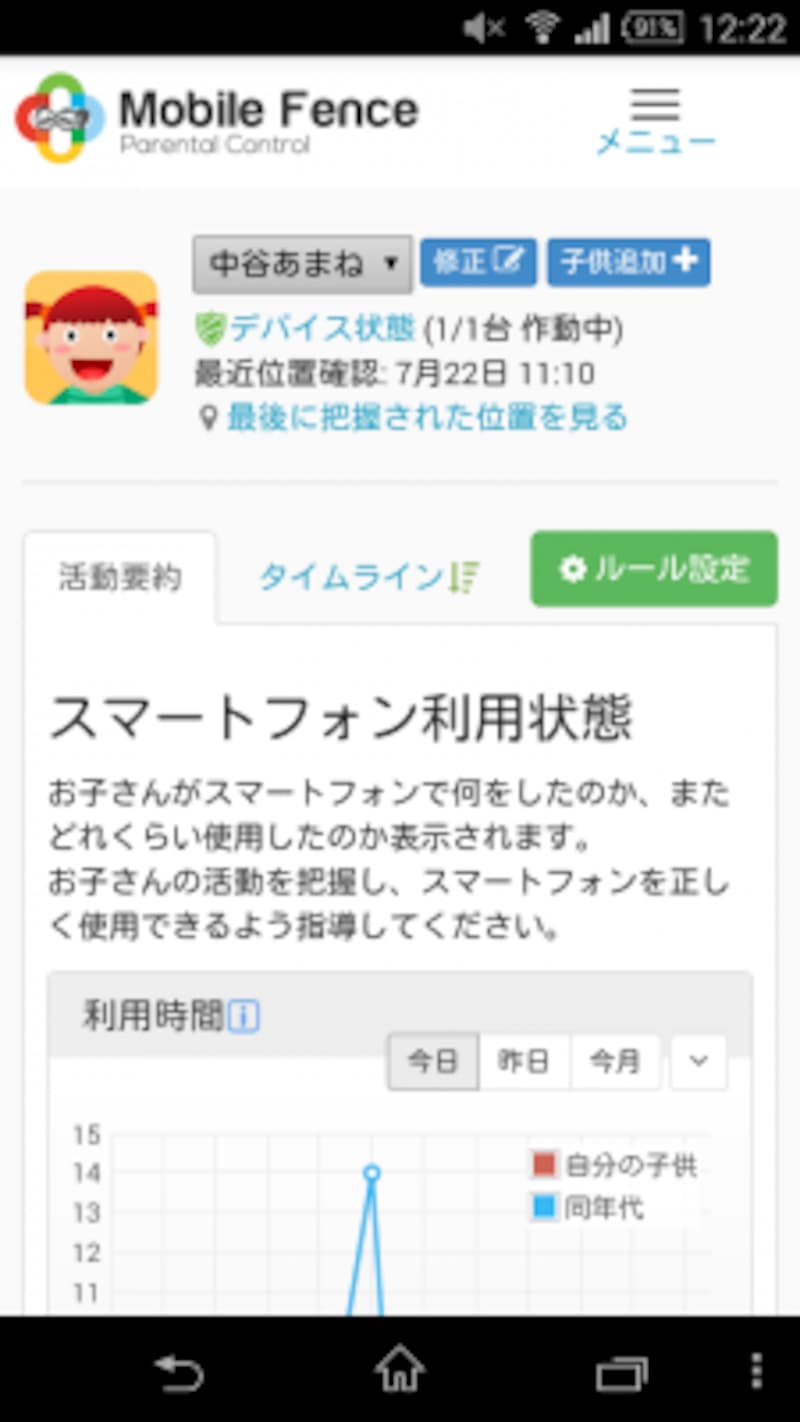
「子供スマート管理」は子供のスマホの利用状況を把握し、機能を制限できるアプリです
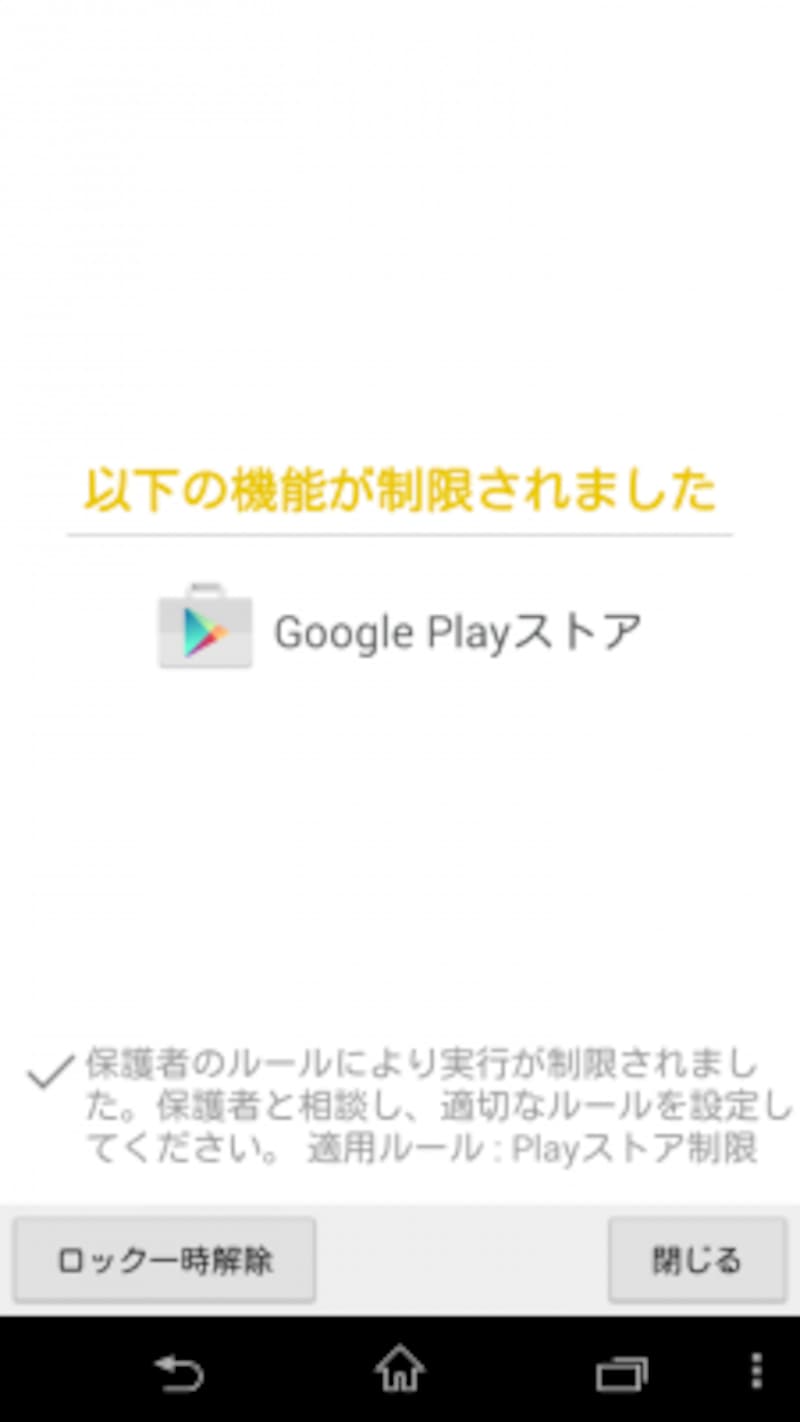
子供スマート管理を使えば、各種アプリやスマホの利用を制限できます
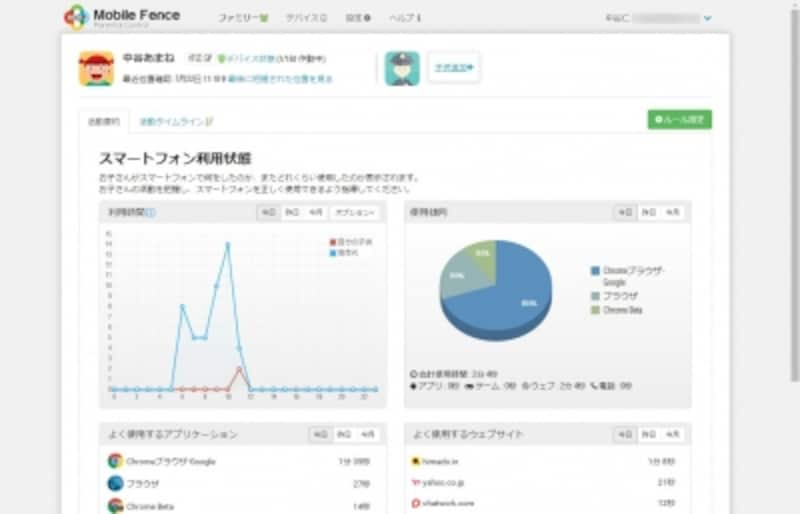
設定サイトにアクセスすると、子供のスマホ利用履歴が表示されます
まずは子供のスマホに「子供スマート管理」をインストール

新規アカウントを作成してログインし、子供を追加して選択すれば初期設定完了です
すると、デバイス(スマホ)の利用者を尋ねられるので、「子供追加」から子供を追加して選択します。これで利用準備は完了です。
このままアプリからでも各種設定ができますが、専用サイトを利用したほうが簡単です。アカウント設定ができたらスマホを子供に返してあげましょう。このとき、トラブルを避けるためにも利用履歴が確認できるようになることや機能を制限することを子供に必ず伝えておきます。
機能制限設定や利用履歴の確認をしよう
続いて、PCのブラウザから設定用のサイト(http://www.mobilefence.com/)にアクセスしましょう。サイト右上に「ログイン」というボタンがあるので、ここに先ほど作成したアカウントを入力し、ログインします。すると、子供のスマホの利用履歴がズラリと表示されます。ここからスマホを利用している時間帯、起動アプリ、表示サイトなどを確認できます。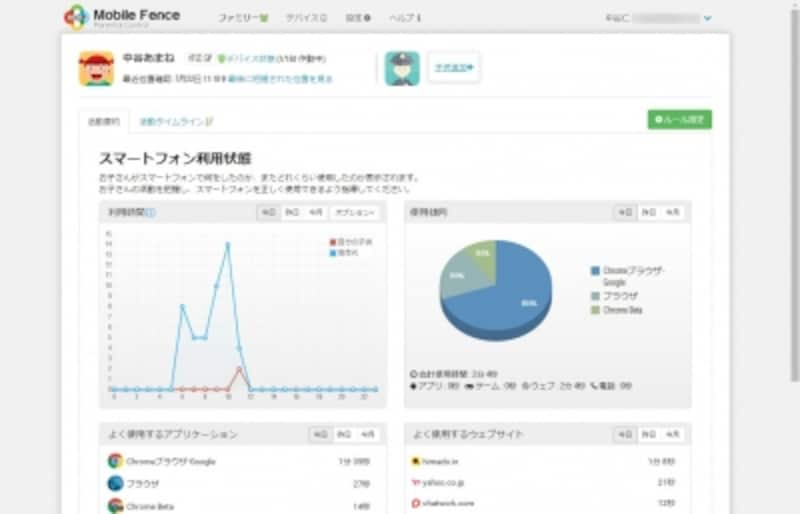
設定用サイトにアクセスすると、子供のスマホ利用履歴が表示されます
設定用サイトの右上にある「ルール設定」を開くと、アプリの利用制限や利用時間の制限などが設定できます。例えば使ってほしくないアプリがあるなら、「アンドロイドアプリ」タブの「アプリケーション制限」からそのアプリを選んで「実行ブロック」を選択しましょう。これだけでアプリが起動できなくなります。
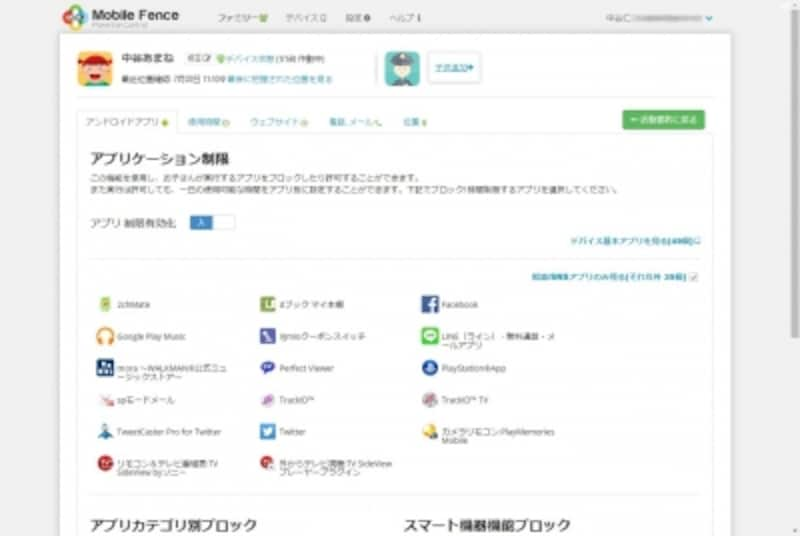
アプリの利用を制限するには「アンドロイドアプリ」タブの「アプリケーション制限」からアプリを選んで「実行ブロック」を選択します
また、何時から何時までは勉強時間なのでスマホを禁止したいというような場合は「使用時間」タブを開きましょう。ここで、その時間を「制限された時間帯」に指定し、制限する機能を選択します。これで指定した時間はスマホの機能が制限されます。
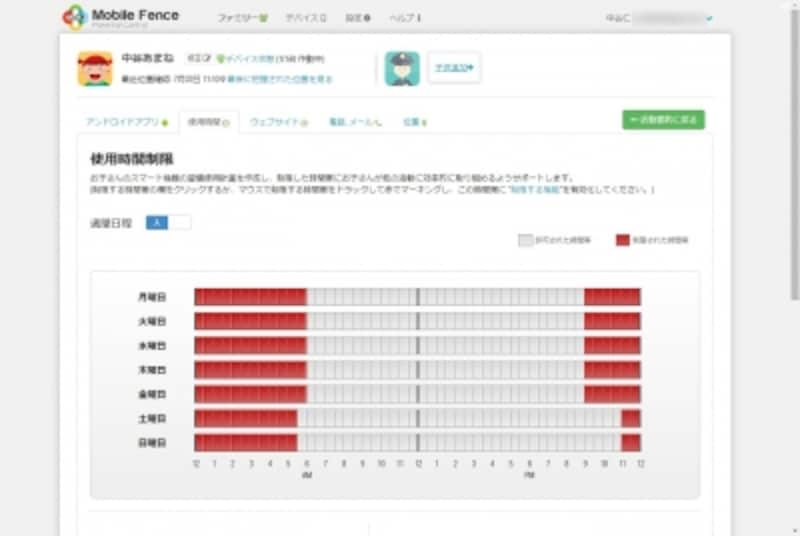
「使用時間」タブを開き、制限したい時間を「制限された時間帯」に指定し、制限する機能を選択します
次ページでは、iPhoneの標準機能で使用アプリを制限する方法をご紹介します。







